
发布时间:2020-09-01 18: 48: 49
当用户需要下载网页中的图片时,一般都会使用右键快捷菜单中的另存为功能,将图片逐张保存下来。如果只是下载1-2张图片时,该方式操作起来比较简单便捷,但如果需要下载页面内的大量图片时,就会显得效率低下。
其实用户可以使用Folx的捕获下载链接功能,将网页中的图片下载链接都捕获下来,快速地完成大量图片的下载。接下来,大家一起来学习下如何操作吧。
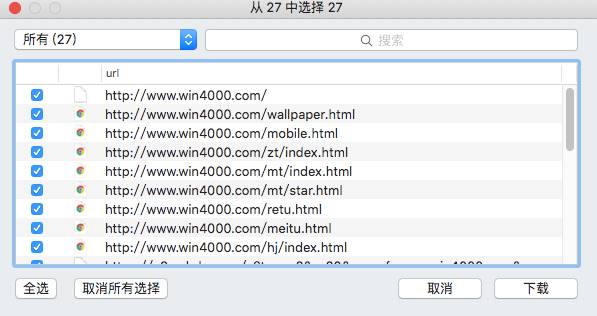
一、使用Folx捕获下载链接
首先,大家需要在图片下载页面中右击开启快捷菜单,然后选择其中的“使用Folx下载所有内容”选项。
这里需要注意的是,如需进行以上操作,用户需为当前使用的浏览器安装Folx扩展程序,并允许Folx使用捕获下载链接功能。
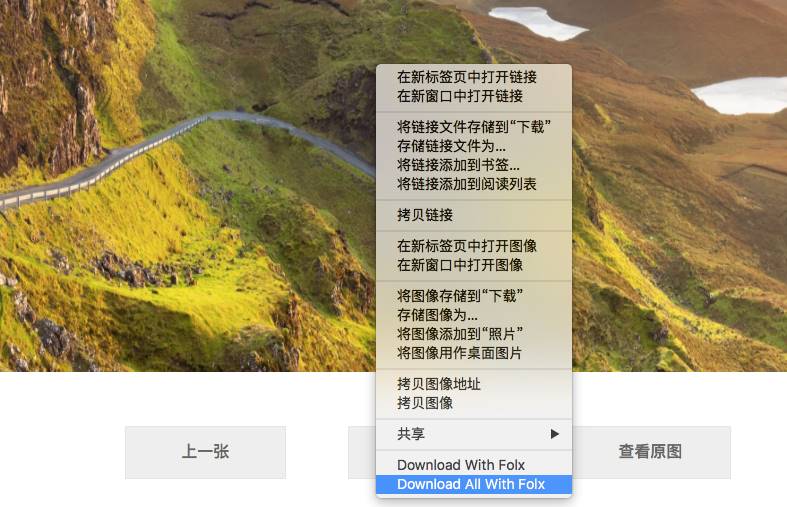
二、选择下载的元素
接着,系统会自动弹出Folx的捕获链接功能面板。
如图3所示,大家可以从左上角的链接分类框中看到,目标页面共包含了27个下载项。
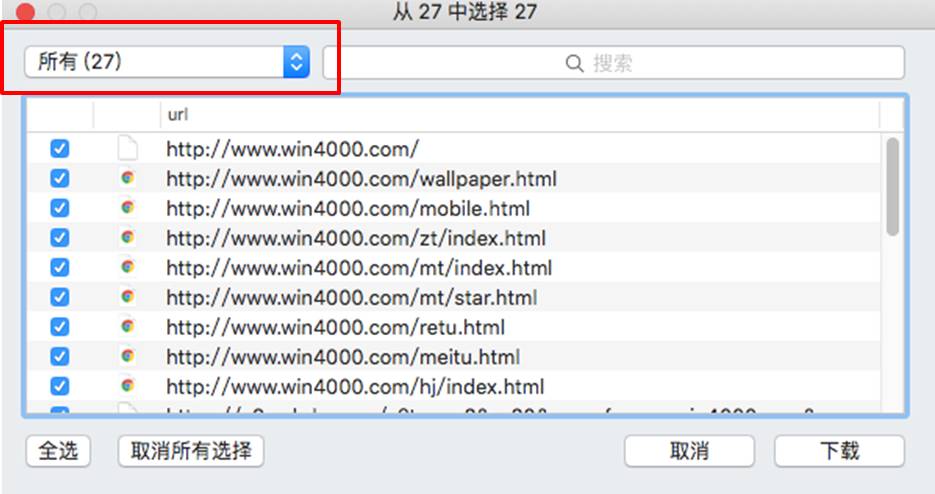
由于小编只需下载页面中的图片元素,因此,需要在链接分类框中选择图片分类。
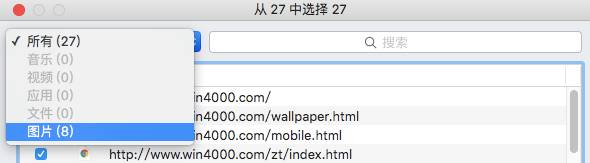
选择了图片分类后,链接分类框右边的搜索框中会出现与图片类型相关的文件类型。用户可以随意增加或删除搜索框中的文件类型,比如,小编增加了“psd”的图片格式。

三、下载所选元素
完成了图片分类的选择后,单击下载,Folx会自动跳转到任务下载面板。如图6所示,用户可以设置图片下载的位置、开启的方式、描述等。
小编选取了手动开启的下载方式,方便控制图片的下载进度。然后,单击面板右下角的“好”,将任务添加到下载列表。
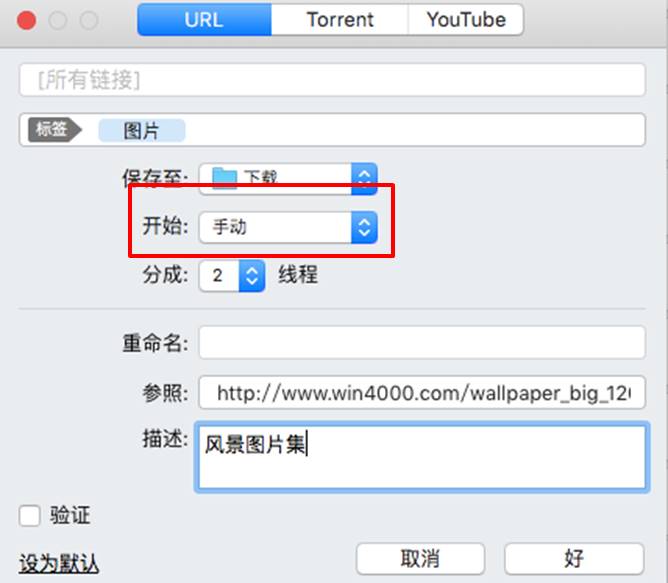
如图7所示,在下载列表中,大家可以通过右击任务的方式,随时开启、暂停、删除任务。
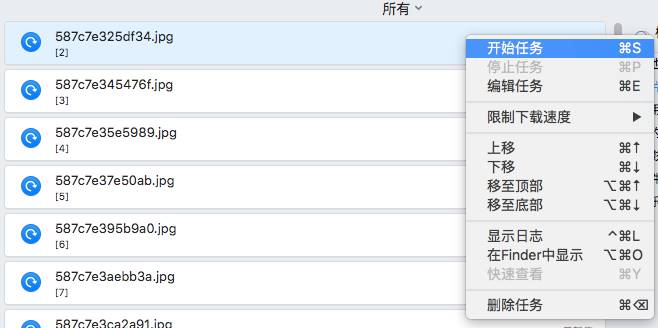
以上就是利用Folx捕获下载链接功能,下载页面中多个元素的方法介绍,该方法适合用于下载多图、多音频等情况。如果您还想了解更多有关folx下载功能的介绍,欢迎访问Folx中文网站继续探索。
展开阅读全文
︾
读者也喜欢这些内容:
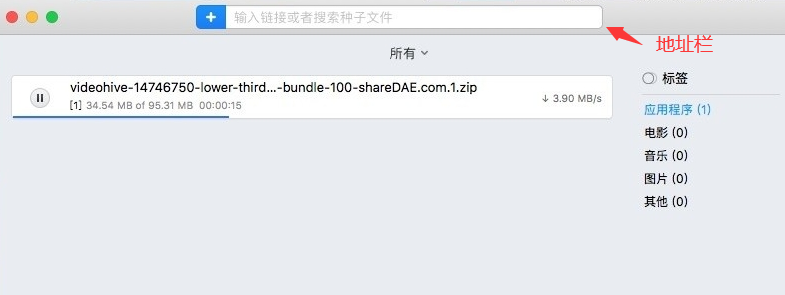
苹果电脑怎么下载视频 苹果下载工具哪个软件好
苹果电脑怎么下载视频?可使用下载器添加链接直接下载、使用种子搜索器搜索种子文件下载、使用浏览器上下文菜单启用下载器下载。苹果下载工具哪个软件好,本文将会介绍几款好用的mac下载工具。...
阅读全文 >

Folx激活换机教程
Folx 是一款专业的Mac下载工具、BT下载器。它提供了方便的下载管理,灵活的设置等。Folx 具有一个独特的系统来分类和保留下载的内容。下面带大家了解一下Folx如何激活。...
阅读全文 >

如何在Mac上安装Folx
今天小编给大家带来一个软件,是一款在Mac平台上可以综合以上两款软件优点的老牌下载工具,也就是今天的主角Folx。那么如何在Mac上安装Folx?...
阅读全文 >

苹果下载工具哪个软件好 苹果怎么下载电影资源
苹果电脑是否只能下载app store的资源?其实不然,拥有一款苹果下载工具,就能像windows系统那样,自由地下载网络上的资源。那么,苹果下载工具哪个软件好,苹果怎么下载电影资源?今天就让我们详细来探究一下吧。...
阅读全文 >